Pregunta
Problema: ¿Cómo solucionar el BSOD "Windows se encontró con un error inesperado"?
"Windows se encontró con un error inesperado" BSOD aparece en mi pantalla. El mensaje no proporciona mucha especificidad sobre el error, excepto un número de teléfono al que se supone que debo llamar para corregir el error. No estoy seguro de si debería llamar. ¿Podría decirme de qué se trata todo esto? Ya informé el número de teléfono a Microsoft para que verificaran si no pertenece a estafadores. Sin embargo, estoy esperando la respuesta durante una semana o más, ¡así que este BSOD me está volviendo loco! Por favor ayuda.
Respuesta resuelta
“Windows encontró un error inesperado” La pantalla Blue Screen Of Death es un mensaje de error común y ocurre en varias versiones de los sistemas operativos Windows. Puede hacer que su dispositivo se atasque en un bucle o que se niegue a reiniciarse. Es posible que el proceso que se estaba ejecutando en el momento en que se mostró este mensaje de pantalla no sea el motivo. Los usuarios informaron sobre este error durante las sesiones de juego y la navegación en línea.
A pesar del aspecto idéntico, Microsoft no genera la ventana emergente "Windows se encontró con un error inesperado". Es otra estafa de soporte técnico[1] alerta, que los estafadores distribuyen a través de Google Chrome, Internet Explorer, Mozilla Firefox, Safari y otros navegadores web.
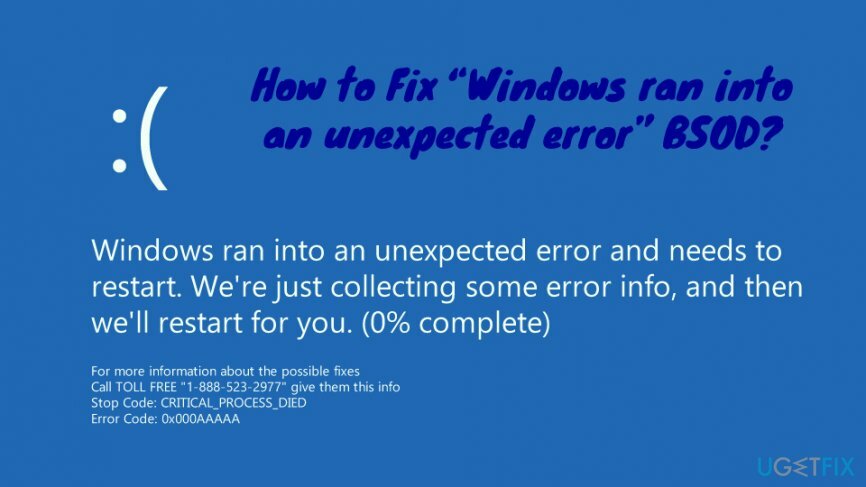
Las estafas de soporte técnico se pueden reconocer fácilmente, especialmente este "Windows se encontró con un error inesperado", debido a las características comunes:
- La verdadera pantalla azul de la muerte[2] aparece cuando la PC sufre un bloqueo y ya no puede funcionar de forma segura. En este modo, los usuarios no pueden realizar ninguna acción y la única opción es reiniciar la PC. Sin embargo, los errores de detención falsos generalmente aparecen dentro de los navegadores (algunos tipos son capaces de bloquear la pantalla, pero esa es una infección mucho más sofisticada) y los usuarios aún pueden operar sus computadoras;
- Microsoft nunca proporcionaría un número de soporte técnico en sus pantallas de error. El único indicador de los BSOD legítimos son los códigos de error, como CRITICAL_PROCESS_DIED, HAL_INITIALIZATION_FAILEDy similares, aunque los delincuentes también los incorporan en errores falsos;
- Microsoft nunca puede identificar una infección de virus en su PC a través del navegador; solo el software de seguridad puede hacerlo. Solo el escaneo de su máquina por un software anti-malware legítimo es capaz de detectar virus. Por lo tanto, no preste atención a tales advertencias provenientes de su navegador;
- Normalmente, el mensaje falso crea una sensación de urgencia y seriedad en la víctima. Por lo tanto, la clave es no entrar en pánico e investigar el error o un mensaje en línea antes de continuar.
No todas las personas obtienen la ventana emergente de estafa "Windows se encontró con un error inesperado". Aquellos que cuidan la seguridad de su PC mediante el uso de software anti-malware, además de evitar sospechas sitios web, son mucho menos propensos a encontrar estafas de soporte técnico, ya que el adware instalado en la PC generalmente los inicia.
Una vez que el adware se arraiga en el sistema operativo, coloca sus complementos en el navegador web, que comienza a generar BSOD falso. Los usuarios de PC sin experiencia o aquellos que no conocen las técnicas que utilizan los estafadores para engañar a las personas para que regalen su dinero pueden caer fácilmente en la estafa "Windows se encontró con un error inesperado".
Este mensaje en particular "Windows se encontró con un error inesperado" aparece en forma de BSOD, que informa que la PC tuvo un problema, y los usuarios deben comunicarse con el soporte técnico a través del número:
Windows se encontró con un error inesperado y debe reiniciarse. Solo estamos recopilando información de error y luego reiniciaremos por usted.
0% completoPara obtener más información sobre las posibles correcciones
Llame GRATIS al “1-888-523-2977” bríndeles esta información
Código de parada: CRITICAL_PROCESS_DIED
Código de error: 0x000AAAAA
Si no detecta el engaño y llama al número proporcionado, los delincuentes pueden solicitar acceso remoto a su PC, instalar malware de robo de datos,[3] ofrecer software inútil o exigir el pago de la supuesta ayuda. Básicamente, harán todo lo posible para obtener su dinero o información personal. Sin embargo, no lo ayudarán a corregir "Windows se encontró con un error inesperado".
Por lo tanto, NO llame a los números proporcionados en ventanas emergentes sospechosas, ya que puede ser estafado. Para corregir el BSOD "Windows se encontró con un error inesperado" y evitar que su PC sufra más daños, asegúrese de eliminar el adware del sistema lo antes posible y reinicie el navegador web.
Puede eliminar "Windows se encontró con un error inesperado" automáticamente mediante el uso de software de seguridad o manualmente siguiendo las instrucciones detalladas a continuación.
Deshazte de "Windows se encontró con un error inesperado" automáticamente
Para reparar el sistema dañado, debe adquirir la versión con licencia de Reimagen Reimagen.
Si bien el adware no es malware, puede tener graves consecuencias, especialmente si no se tiene cuidado. Por lo tanto, si descuida la seguridad de su sistema, es posible que le roben su identidad o que sufra una pérdida de datos confidenciales. Para evitarlo, debe eliminar el software publicitario asociado con el mensaje "Windows se encontró con un error inesperado". La forma más sencilla sería escanear su máquina con la ayuda de un software de seguridad que se especializa en la detección y eliminación de PUP.
Elimina el programa potencialmente no deseado manualmente
Para reparar el sistema dañado, debe adquirir la versión con licencia de Reimagen Reimagen.
Para corregir "Windows se encontró con un error inesperado", de forma manual, deberá ingresar al Panel de control y eliminar todas las entradas sospechosas:
- Escribir Panel de control en el cuadro de búsqueda y presione Ingresar
- Ir Programas> Desinstalar un programa (Aquí encontrará todas las aplicaciones instaladas)
- Mire la lista con atención. Localice una aplicación sospechosa, haga clic derecho sobre ella y seleccione Desinstalar
- Sigue las instrucciones en la pantalla
- Repite el proceso para cada una de las aplicaciones no deseadas.
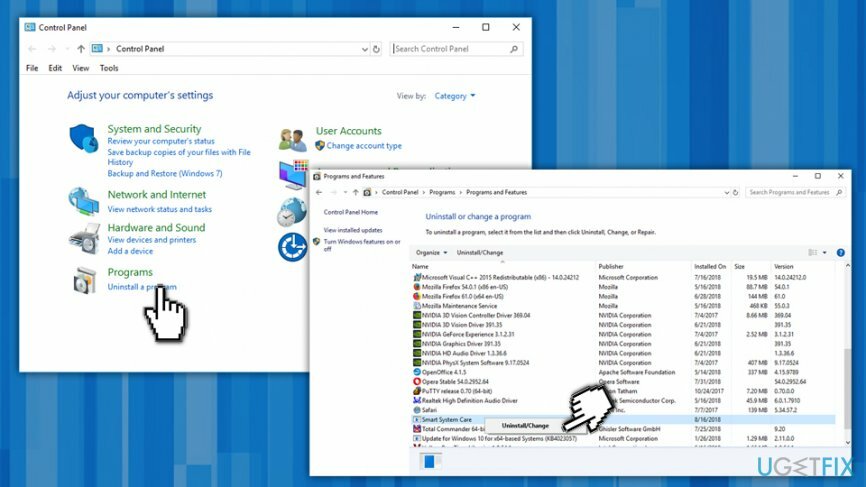
Reparar el registro de Windows
Para reparar el sistema dañado, debe adquirir la versión con licencia de Reimagen Reimagen.
No se recomienda modificar el Registro de Windows manualmente. Sin embargo, puede probar herramientas de reparación de PC que pueden hacerlo por usted sin eliminar información importante. Para tal fin, le sugerimos que utilice ReimagenLavadora Mac X9. También puede eliminar todo el daño causado por una infección por virus.
Restablezca Google Chrome para detener "Windows se encontró con un error inesperado"
Para reparar el sistema dañado, debe adquirir la versión con licencia de Reimagen Reimagen.
- Desde el Menú, Seleccione Ajustes
- Desplácese hacia abajo y haga clic en Avanzado
- En la parte inferior, ubique Restablecer y limpiar
- Haga clic en Restaurar la configuración a sus valores predeterminados originales y luego Reiniciar ajustes
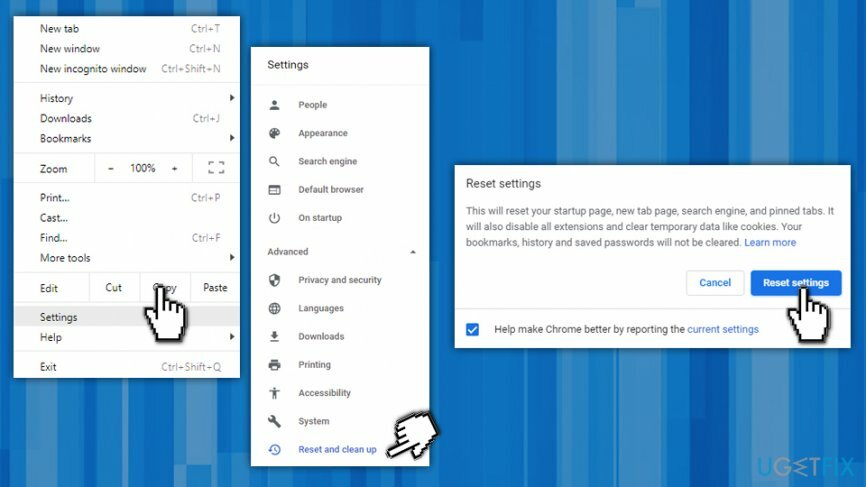
Actualice Mozilla Firefox para una navegación segura
Para reparar el sistema dañado, debe adquirir la versión con licencia de Reimagen Reimagen.
- Ir Menú y seleccione Ayudar
- Haga clic en Información para solucionar problemas
- Ahora seleccione Actualizar Firefox y confirma tu selección
Safari necesita un nuevo comienzo
Para reparar el sistema dañado, debe adquirir la versión con licencia de Reimagen Reimagen.
- Abierto Safari y escoge Restablecer Safari
- Seleccione todas las casillas de verificación y presione Reiniciar
- Seleccione todas las casillas de verificación y haga clic en Reiniciar
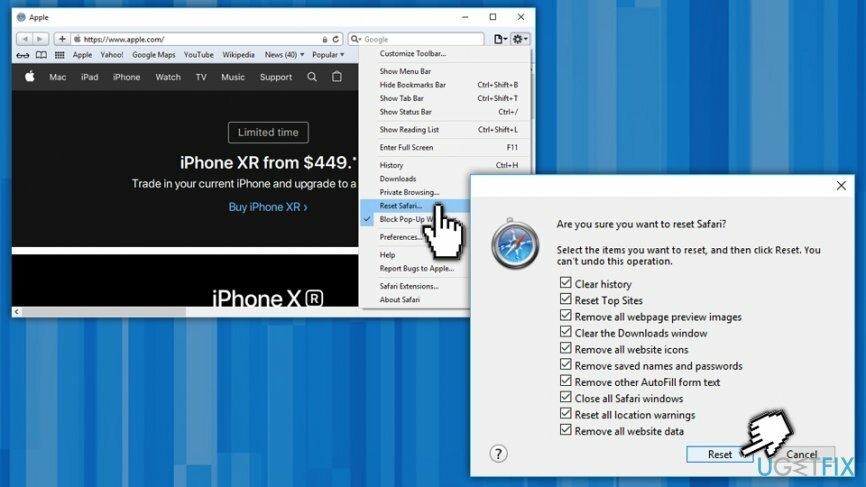
Repara tus errores automáticamente
El equipo de ugetfix.com está tratando de hacer todo lo posible para ayudar a los usuarios a encontrar las mejores soluciones para eliminar sus errores. Si no quiere luchar con las técnicas de reparación manual, utilice el software automático. Todos los productos recomendados han sido probados y aprobados por nuestros profesionales. Las herramientas que puede utilizar para corregir su error se enumeran a continuación:
Oferta
¡hazlo ahora!
Descarga FixFelicidad
Garantía
¡hazlo ahora!
Descarga FixFelicidad
Garantía
Si no corrigió su error con Reimage, comuníquese con nuestro equipo de soporte para obtener ayuda. Por favor, háganos saber todos los detalles que crea que deberíamos saber sobre su problema.
Este proceso de reparación patentado utiliza una base de datos de 25 millones de componentes que pueden reemplazar cualquier archivo dañado o faltante en la computadora del usuario.
Para reparar el sistema dañado, debe adquirir la versión con licencia de Reimagen herramienta de eliminación de malware.

Una VPN es crucial cuando se trata de privacidad del usuario. Los rastreadores en línea, como las cookies, no solo pueden ser utilizados por plataformas de redes sociales y otros sitios web, sino también por su proveedor de servicios de Internet y el gobierno. Incluso si aplica la configuración más segura a través de su navegador web, aún se puede rastrear a través de aplicaciones que están conectadas a Internet. Además, los navegadores centrados en la privacidad como Tor no son una opción óptima debido a la disminución de las velocidades de conexión. La mejor solución para su máxima privacidad es Acceso privado a Internet - Sea anónimo y seguro en línea.
El software de recuperación de datos es una de las opciones que podría ayudarlo recupera tus archivos. Una vez que elimina un archivo, no se desvanece en el aire; permanece en su sistema mientras no se escriban datos nuevos encima. Recuperación de datos Pro es un software de recuperación que busca copias de trabajo de archivos eliminados dentro de su disco duro. Al utilizar la herramienta, puede evitar la pérdida de documentos valiosos, trabajos escolares, fotografías personales y otros archivos cruciales.